Signierung

Mit dieser Funktion lassen sich Signierungen - zur Beschriftung oder Nummerierung von Bauteilen - erzeugen. Diese werden in die aktive Bearbeitungsebene gelegt und dem aktiven Teil zugeordnet.
Aktivieren Sie daher zunächst das Teil, dem Sie die Signierung zuordnen wollen und rufen Sie dann die Funktion Signierung auf. Ist keine Bearbeitungsebene aktiv, dann fordert HiCAD Sie jetzt auf, eine solche Ebene zu definieren.
Zur Eingabe des Textes für die Signierung wird das Fenster Texteingabe Stanzwerkzeug angezeigt. Voreingestellt sind hier die zuletzt verwendeten Einstellungen.
Geben Sie den gewünschten Signierungstext ein und wählen Sie die Schriftformatierung. Alternativ können Sie auch gespeicherte, bereits verwendete oder vordefinierte Texte übernehmen.
Die Optionen und Funktionen des Dialogfensters:
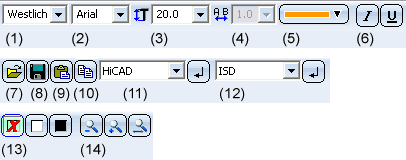
|
(1) |
Schriftcodierung |
|
(2) |
Schriftart HiCAD bietet alle installierten Windows-Schriftarten sowie spezielle HiCAD-Schriften zur Auswahl an. Es gibt proportionale und nicht proportionale HiCAD-Schriften. Die Darstellung der Zeichen in der angegebenen Texthöhe ist vom Maßstab der Zeichnung unabhängig. Die Schrifthöhe bezieht sich im Standardtextfont auf die Großbuchstaben. |
|
(3) |
Schrifthöhe |
|
(4) |
Schriftbreite (nur bei HiCAD-Fonts) |
|
(5) |
Farbe |
|
(6) |
Schriftauszeichnung kursiv oder unterstrichen (nur bei Windows-Fonts) Bei Verwendung von HiCAD-Fonts kann stattdessen über das Seitenverhältnis und den Neigungswinkel festgelegt werden, ob der Text der Signierung kursiv ist oder nicht. Dazu wird bei Wahl eines HiCAD-Fonts in der oberen Symbolleiste eine entsprechendes Auswahlbox angezeigt.
Das Feld bestimmt den Schriftschnitt und die Neigung des Textes bei Verwendung von HiCAD Fonts. Bei einem Seitenverhältnis kleiner als 1 ist der Text gestaucht. Analog dazu ist er bei einem Seitenverhältnis größer als 1 gestreckt. Bei einer Neigung von 0.00 Grad wird der Text normal dargestellt. Bei einer Neigung von 15.00 Grad wird der Text kursiv dargestellt. |
|
(7) |
Text aus Datei laden Mit dieser Funktion können Sie ASCII-Dateien oder formatierten Text (*.RTF, RichText) laden. Bei RTF-Dateien kann dabei auch die Schriftart übernommen werden. Beachten Sie jedoch, dass bei 3D-Texten nur die erste Zeile der Datei übernommen wird. |
|
(8) |
Text speichern Mit dieser Funktion können Sie den Text zur Wiederverwendung speichern - entweder als Textddatei (.TXT, .DAT) oder als Trennzeichen getrennte CSV-Datei. |
|
(9) |
Text aus Zwischenablage einfügen Diese Funktion fügt den Inhalt der Zwischenablage ein. Enthält diese einen Text, der zuvor mit dem Texteditor dorthin kopiert wurde, dann wird die komplette HiCAD-Schriftformatierung (Farbe, Font, Höhe, kursiv, fett, Zeilenabstand etc.) übertragen. Bei Übernahme von Text aus anderen Windows-Anwendungen wird auf Wunsch die Schriftart übernommen, nicht aber Farbe oder Höhe. |
|
(10) |
Text in Zwischenablage kopieren Der aktuell markierte Text wird in die Zwischenablage kopiert. Wird der Inhalt der Zwischenablage in andere Windows-Anwendungen übernommen, dann werden HiCAD-Schriften als Courier übertragen. |
|
(11) (12) |
Texte übernehmen Bereits verwendete Texte sowie ISD-seitig vordefinierte Texte lassen sich einfach aus der jeweiligen Listbox übernehmen.
Wählen Sie den Text
in der Listbox aus und klicken Sie auf das Symbol |
|
(13) |
Hintergrund Mit diesen Schaltflächen lässt sich der Hintergrund des Texteingabebereiches temporär umschalten. Dies kann sinnvoll sein, wenn die gewählte Schriftfarbe auf dem aktuellen Hintergrund schlecht lesbar ist. |
|
(14) |
Zoom Mit den Zoomfunktionen lässt sich der im Eingabefenster dargestellte Text vergrößern und verkleinern. |
Falls die Signierung auch auf der Rückseite des Teils erscheinen soll, dann aktivieren Sie die Checkbox Inkl. Rückseite.
Soll der Text wie im Dialogfenster dargestellt als Signierung übernommen werden, dann beenden Sie das Fenster mit OK. Legen Sie dann die Einbauposition mit den HiCAD-Punktoptionen fest. Falls Sie die Signierung vorher drehen oder die Einbaurichtung ändern wollen, dann drücken Sie die rechte Maustaste und aktivieren Sie im Kontextmenü die gewünschte Funktion.
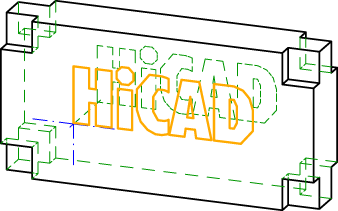
Teil mit Signierung auch auf der Rückseite
Signierungen lassen sich sofort mehrfach einbauen, d. h. die Funktion bleibt nach dem Einbau einer Signierung weiterhin aktiv und HiCAD fordert erneut die Einbauposition an. Alternativ haben Sie auch die Möglichkeit, mit der rechten Maustaste das Kontextmenü zu aktivieren. Hier können Sie die Signierung drehen, die Einbaurichtung ändern, ein anderes Teil aktivieren oder eine andere Signierung wählen.
Sie beenden die Funktion Signierung mit der mittleren Maustaste oder mit Abbrechen im Kontextmenü.
![]() Hinweise:
Hinweise:
- Das Teil, dem die Signierung zugeordnet werden soll, muss vom Typ Solid sein.
- Die Signierung wird in das Featureprotokoll des Teils eingetragen. Der Text lässt sich durch einen Doppelklick auf den Eintrag Ziffernprägung ändern.

Normbearbeitungen (3D) • Wiederholter Einbau von Normteilen (3D)
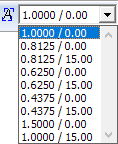
 .
. 